1. 먼저 카메라로 쓸 모델을 준비해
어디가서 모델 주워와도 되고 나처럼 cube랑 cylinder로 대충 카메라 같은 무언가를 만들어도 되고
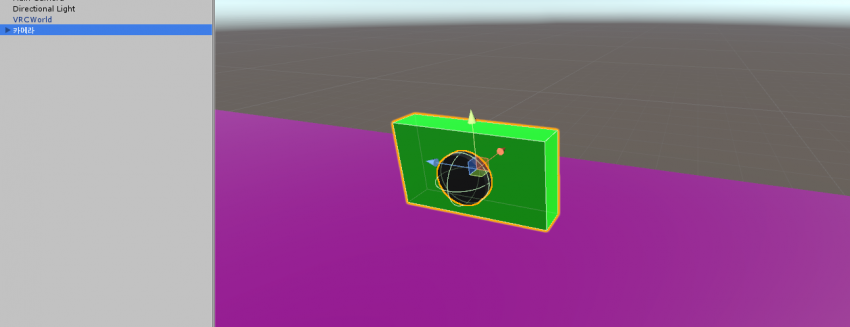
2. 카메라 모델에 Box Collider, VRC_Pickup, VRC_Object Sync 컴포넌트를 추가해줘야되는데 여기에 대해서 모르면 이 글의 중간부분을 보고 와
짤은 내가 이 글 쓰면서 사용한 세팅
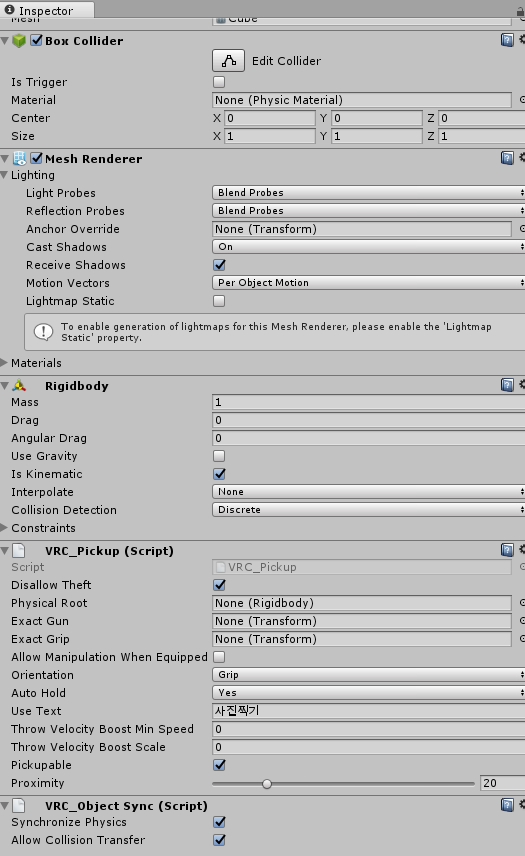
3. 카메라를 우클릭해서 Camera를 추가시키자

4. 그럼 카메라 하위에 Camera가 생기는데(카메라 밑에 Cube는 무시) Camera를 누르면 아래와 같은 화면을 볼 수 있어
아래 4가지를 세팅해주면 됨 (나머지는 나도 몰라서 설명못함)
- Background는 흰 색으로
- Field of View는 카메라 시야각
- Clipping Planes에서 Near는 카메라로 찍을 최소거리, Far는 최대 거리를 나타내니 Scene 오른쪽 아래의 Camera Preview보면서 알아서 조정
- Audio Listener는 삭제
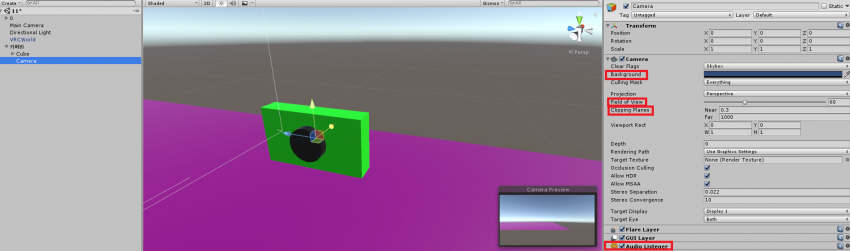
난 이렇게 세팅했어
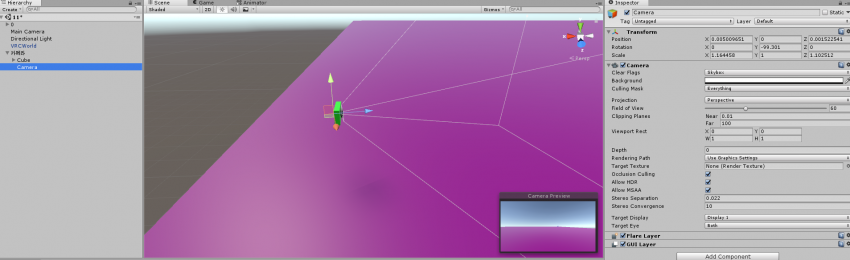
5. 이제 Project로 가서 빈 공간을 우클릭 - Create - Render Texture을 눌러서 렌더 텍스쳐를 만들어주자
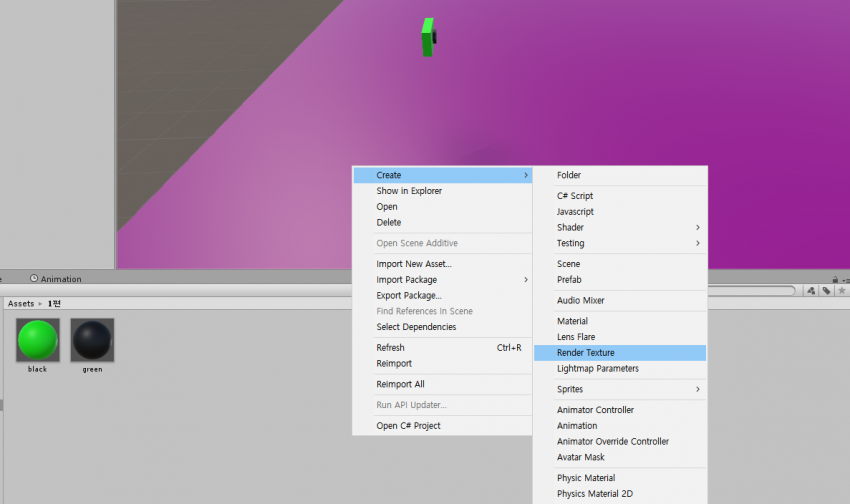
6. 그럼 Render Texture가 생겼을텐데 4번 과정에서 세팅했던 Camera를 다시 클릭하면 Render Texture 부분이 None으로 되어있을텐데 여기에 아까 만든 Render Texture를 드래그해서 집어넣자
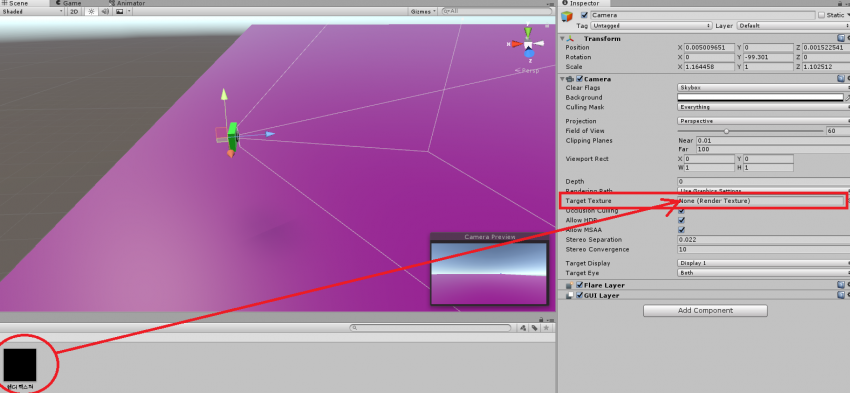
그럼 아래처럼 이쁘게 넣어졌을 것
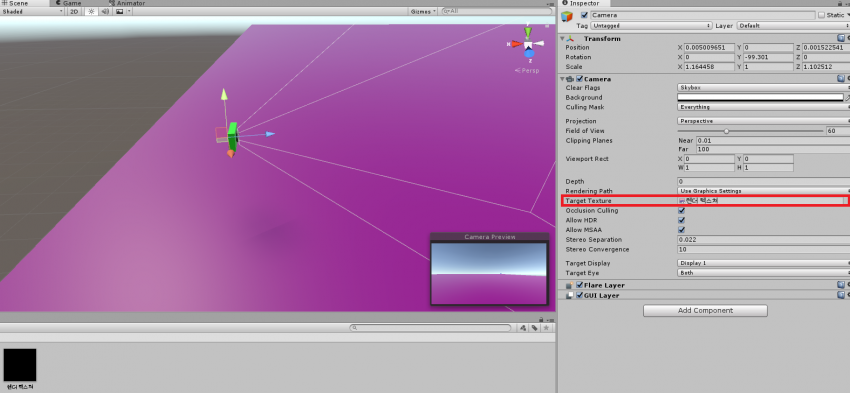
7. 다시 Render Texture를 클릭해서 Inspector를 보면 옵션이랑 아래쪽에 Camera를 통해 비춰지는 화면이 있을거야
여기서 크기, 안티앨리어싱, 칼라포맷 등 화질에 영향을 주는 것들을 수정가능하니까 알아서 수정해보자 이건 직접 하면서 최적화된걸 찾으면 될 것
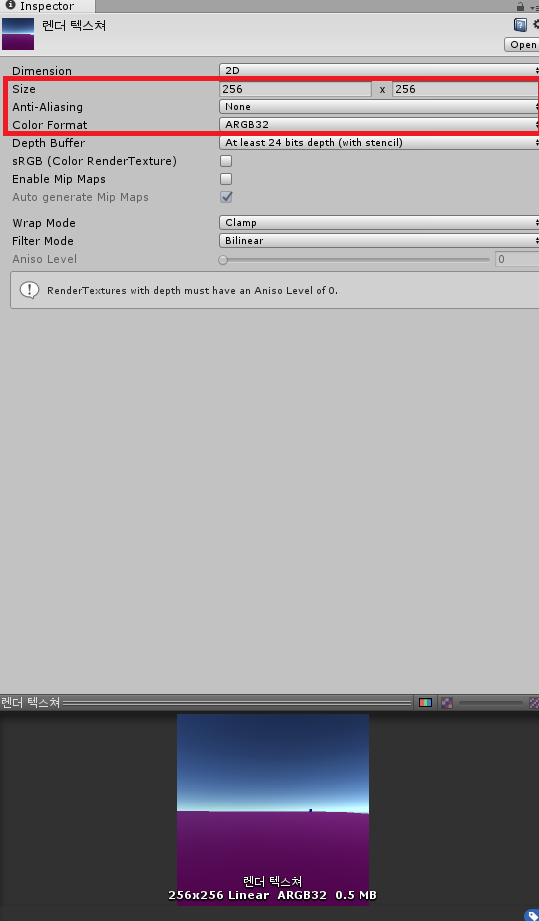
난 어차피 테스트 용이라 월드 최적화는 신경안써도 되니 대충 화질 조와보이게 했어

8. 이제 카메라 스크린을 월드에 만들거야. Quad를 추가하고 Transform의 Scale을 아까 설정한 Render Texture의 크기에 맞게 비율이 설정하자
난 1280x720을 했으니 X 1.28, Y 0.72로 먼저 비율을 맞춰줬어 그 후의 확대/축소는 R눌러서 조절하면 될 것
Quad 크기를 다 설정했으면 5번에서 만든 Render Texutre를 Quad로 드래그 해줘
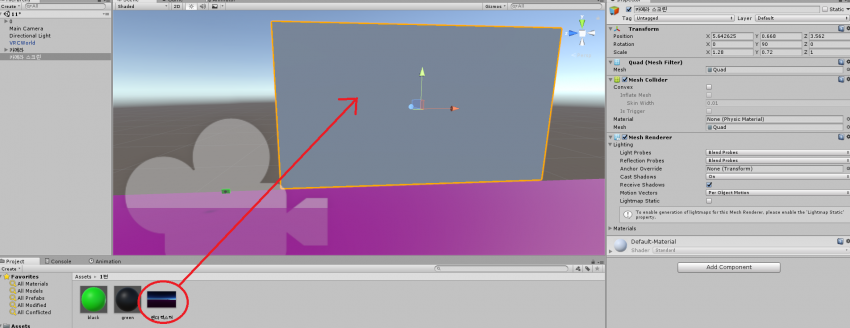
그럼 요렇게 화면에 비춰짐
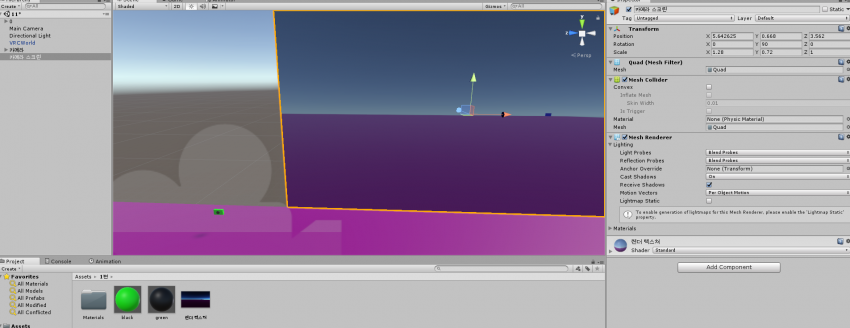
이게 제대로 작동하는건지 모르겠으면 카메라 앞에 확인용 오브젝트 만들어서 이리저리 움직여보자 제대로 했으면 잘 작동할거임
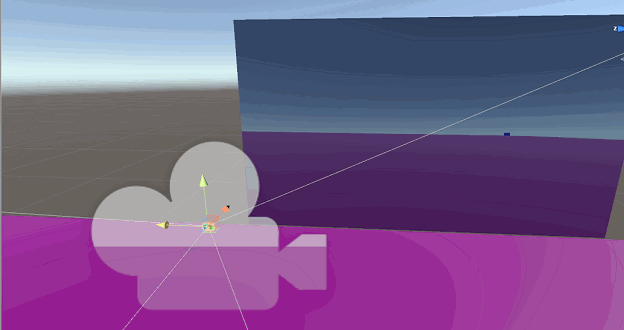
9. 이제 카메라에 트리거를 넣는 마지막 단계야 VRC_Trigger 컴포넌트를 넣어줘
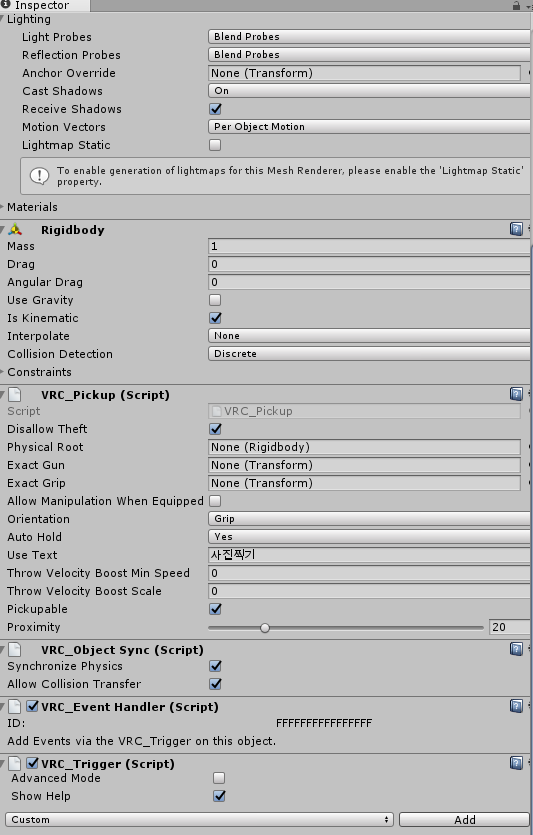
10. 이제 이번에 사용할 트리거를 넣을거야
VRC_Trigger에서 Custom 클릭 - OnPickupUseUp 클릭 - Add 클릭
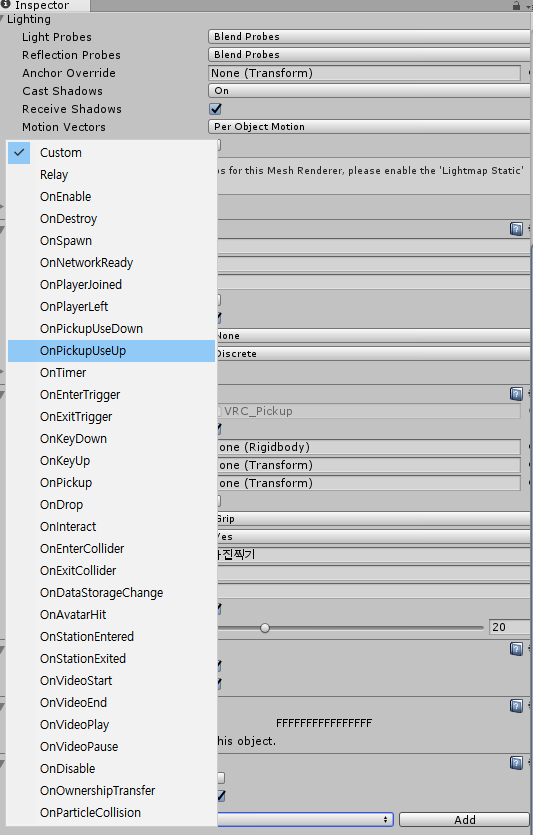
Actions의 + 클릭 - Basic Events 클릭 - SetGameObjectActive 클릭
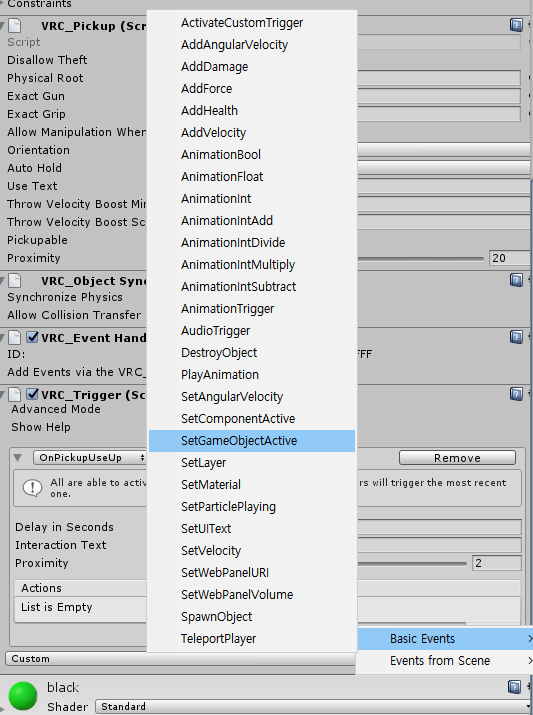
11. 그럼 Actions에 SetGameObjectActive가 생겼을텐데 이걸 클릭하면 아래쪽에 Receiver가 나올거야. Receiver 아래의 +를 누르면 None이라는 새로운게 생길거고.
이 과정이 끝나면 아래 사진의 초록색 표시한 부분처럼 되어있을거야
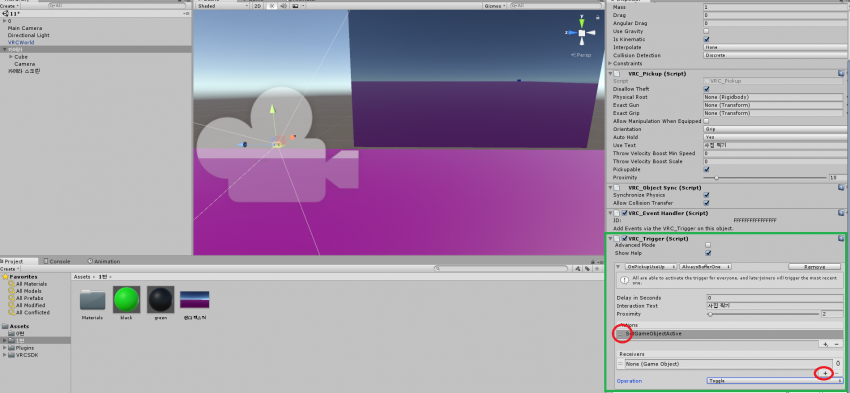
3번에서 만든 Camera를 None자리에 드래그하고, Operation을 Toggle로 바꾸자
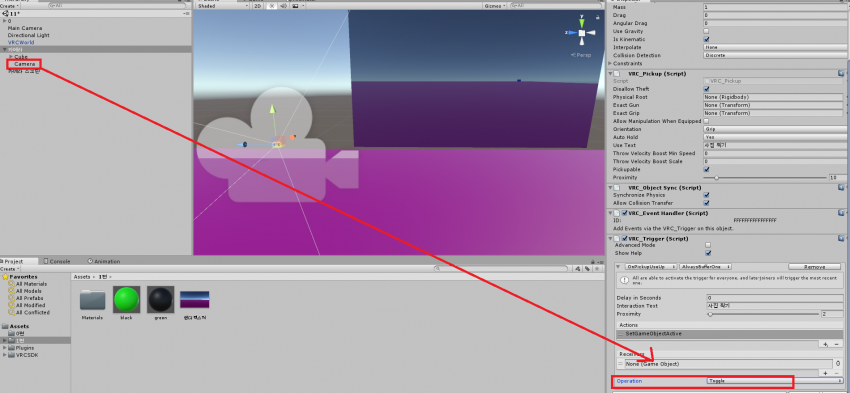
12. 이렇게 했다면 트리거 부분은 끝
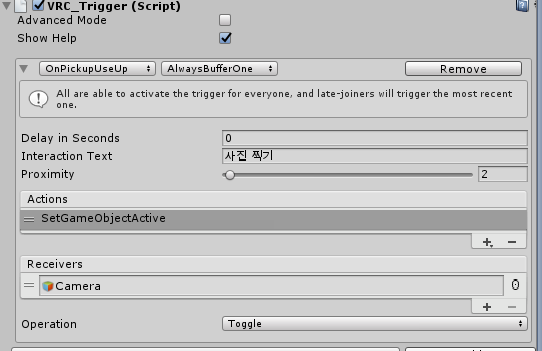
13. 다시 카메라로 돌아가서 동그라미 친 부분을 체크해제 해서 기본 상태를 비활성화로 해주자
이걸 하는 이유는 카메라가 작동하고 있다는 거 자체가 프레임 하락의 요인이 되기 때문임
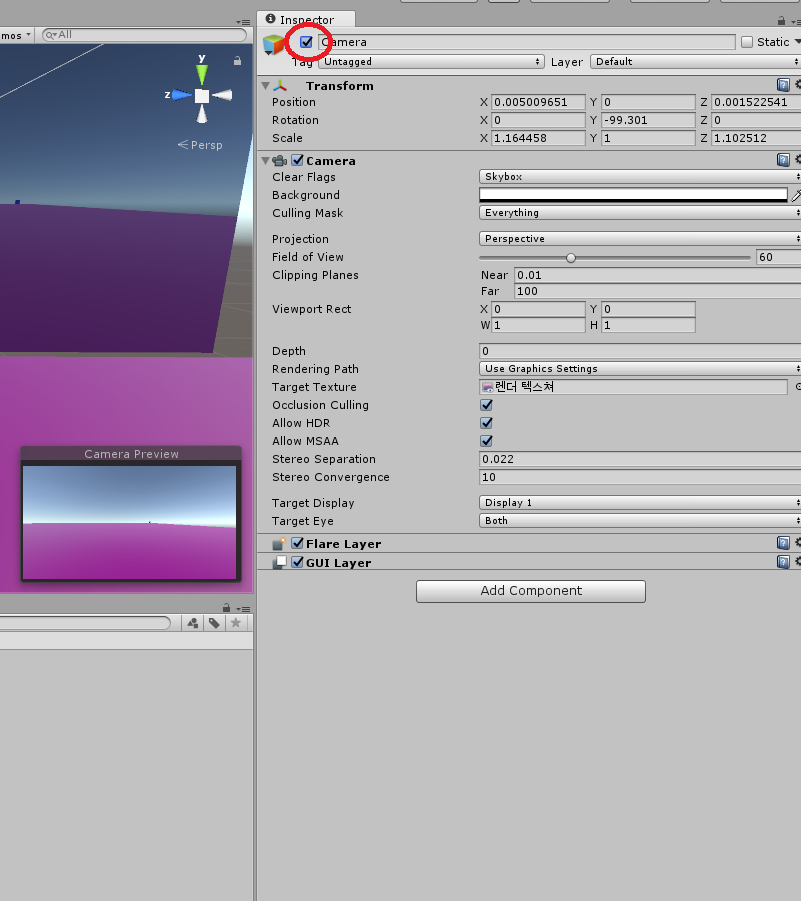
끝 카메라를 쥐고 좌클릭을 누르는 것으로 사진을 찍을 수 있어
아래는 테스트 영상
잘 작동함
추가로, 카메라 스크린의 토글은 이 글 4번이랑 방법이 같으니 참고하고 카메라에 넣은 트리거를 그대로 복사해서 집을 수 있는 큐브에 넣으면 원격리모컨이 됨
가독성 떨어지는 부분은 댓글로 말해주면 최대한 수정해봄
글 내용 중 이해안되는 부분은 내가 알고있는 내에서 답해드림